
Gmail wurde entwickelt, um Menschen dabei zu helfen, die empfangenen E-Mails zu organisieren. Sie können Filter einrichten, die beim Eintreffen von E-Mails automatisch Maßnahmen ergreifen. Es ist auch möglich, wichtige Nachrichten als markiert zu markieren oder thematische Labels für sie zu erstellen.
Es gibt jedoch noch ein weiteres Feature, über das Sie noch nicht Bescheid wissen: Google Mail Posteingänge .
Wenn Sie es verwenden, können Sie mehrere Posteingänge als Fenster auf dem Bildschirm in der Standardansicht von Google Mail anzeigen. Dieser Ansatz kann Ihnen ein paar Klicks ersparen, um zu sehen, was Sie brauchen.
Einrichten mehrerer Posteingänge in Gmail
Öffnen Sie zunächst Google Mail, klicken Sie oben rechts auf das Zahnradsymbol und wählen Sie " Posteingang konfigurieren" . Sie müssen das automatische Tabbed-Inbox-System von Google deaktivieren.
Deaktivieren Sie dann die Kontrollkästchen für Social, Promotions, Updates und Foren. Nachdem Sie das getan haben, speichern Sie Ihre Änderungen.
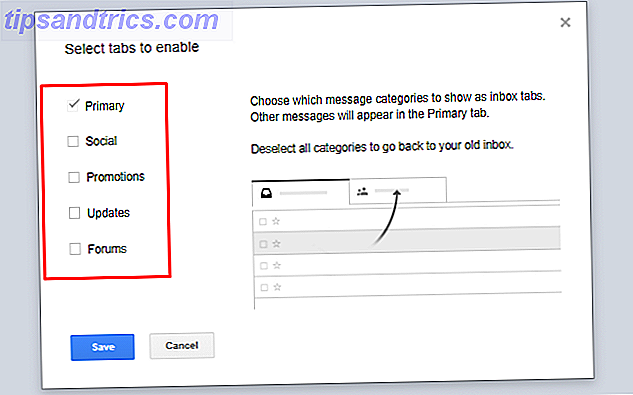
Gehen Sie im Zahnradmenü zu Einstellungen und finden Sie den Labs- Link oben auf dem Bildschirm. Alles, was in Labs erscheint, ist offiziell ein experimentelles Feature.
Wenn Sie in Labs sind, scrollen Sie nach unten zu Mehrere Posteingänge und klicken Sie auf das Optionsfeld für Aktivieren .
Schließlich gehen Sie zurück zum Anfang der Labs-Seite und klicken Sie auf Änderungen speichern .
Wenn Sie das nächste Mal die Seite Einstellungen laden, sollten Sie feststellen, dass oben auf der Seite ein neuer blauer Eingang für mehrere Posteingänge angezeigt wird . Klicken Sie darauf, um Dinge über mehrere Posteingänge zu optimieren, damit sie für Sie am besten funktionieren. Das System erlaubt bis zu fünf Posteingänge.
Geben Sie jedem Bereich eine Bezeichnung und diktieren Sie, welche Art von Inhalt darin angezeigt wird. Zum Beispiel möchten Sie vielleicht eine, die Entwürfe und eine andere für Gesendete Mail zeigt. Alle beschrifteten Nachrichten können auch in einem der Fenster "Mehrere Posteingänge" angezeigt werden.
Ändern Sie in den Einstellungen für Mehrere Posteingänge auch die Fensterpositionen in Bezug auf Ihren Hauptposteingang. Schließlich können Sie die Anzahl der Nachrichten auswählen, die auf jeder Seite eines Bereichs angezeigt werden.

Jetzt wissen Sie, was das Multiple Inboxes-Feature tut und wie es eingerichtet wird. Lassen Sie uns als nächstes einige effektive Möglichkeiten für die Verwendung erkunden.
1. Benennen Sie für jeden Kanban-Schritt ein Label

Kanban ist ein visual-basiertes System, das jede Aufgabe zeigt und zeigt, wie sie in den gesamten Workflow passt. Die Leute benutzen Kanban-Boards, um Aufgaben zu zeigen, die erledigt werden sollen, und wo diese Verantwortungen gerade sind. Jede Aufgabe ist eine Karte, die sich auf einem anderen Brett bewegt, wenn sich ihr Status ändert.
Erwägen Sie, ein Gmail-Label für jede Phase eines Kanban-Workflows zu erstellen. Die besten Kanban Chrome-Erweiterungen für die Verwaltung Ihrer Projekte Kanban ist eine Projektmanagement-Funktion zur Optimierung Ihrer Arbeitsabläufe und zur Maximierung Ihrer Produktivität. Diese Chrome-Erweiterungen unterstützen Sie bei der Implementierung. Weiterlesen . Möglicherweise haben Sie eines mit den Namen Neue Projekte und ein anderes mit der Bezeichnung Ausstehende Genehmigung. Wenn Ihr Team Benachrichtigungen über abgeschlossene Arbeit über Kanban sendet, kann jedes Teammitglied bestimmte Schlüsselwörter oder Wortgruppen verwenden. Achten Sie darauf, dass Sie lernen, wie Sie jedes Etikett richtig und genau anbringen können.
Dann können Sie, anstatt Ihren Haupt-Posteingang nach allen Nachrichten zu durchsuchen, die sich auf Kanban beziehen, den Prozessfluss in den Fenstern mit mehreren Posteingängen sehen. Mit dieser Methode können Sie Zeit sparen, da Sie leichter finden, was Sie benötigen. Darüber hinaus verlieren Sie weniger den Überblick über Nachrichten, die mit Prozessen verknüpft sind.
2. Erstellen Sie Labels für Abteilungen oder Personen

Vielleicht sind Sie Teil eines großen Unternehmens und kommunizieren regelmäßig mit verschiedenen Abteilungen oder Personen. Erstellen Sie in diesem Fall E-Mail-Adress-Labels für jeden von ihnen. Sie könnten zum Beispiel diejenigen, die Rechnungswesen, Personalwesen und Mein Chef sagen, machen.
Wenn E-Mails von diesen Personen in bestimmten Bereichen angezeigt werden, werden die Chancen verringert, dass Sie eine Nachricht übersehen. Sie werden auch besser wissen, wenn E-Mails ankommen. Dann haben Sie mehr Freiheit zu entscheiden, wie Sie damit umgehen und sich entsprechend verhalten.
3. Sehen Sie alle Ihre Posteingänge auf einem Bildschirm

Wie viele andere Personen können Sie Google Mail-Posteingänge sortieren So sortieren Sie Ihren Gmail-Posteingang nach Absender, Betreff und Label So sortieren Sie Ihren Gmail-Posteingang nach Absender, Betreff und Label Sie können in Ihrem unordentlichen Google Mail-Posteingang keine Inhalte finden? Wir zeigen Ihnen die fünf besten Möglichkeiten, Ihre E-Mails zu sortieren. Lerne diese Verbesserungen und du wirst alles finden können! Lesen Sie mehr für verschiedene Zwecke. Vielleicht haben Sie ein Arbeitskonto und ein persönliches Konto. Es ist jedoch üblich, spezielle Adressen aus verschiedenen Gründen einzurichten. Wenn Ihr Unternehmen ein Seminar veranstaltet und Sie Eventregistrierungen bearbeiten, lautet die Adresse möglicherweise [Firmenname] [email protected].
Sie können für jedes Google Mail-Konto ein Label "Von:" erstellen. Auf diese Weise werden in mehreren Posteingängen die entsprechenden Nachrichten angezeigt. Normalerweise müssen Sie das Konto wechseln, indem Sie in der rechten Ecke von Google Mail auf Ihr Kontosymbol klicken. Wählen Sie dann ein Konto aus dem Dropdown-Menü.
Wenn Sie mehrere Posteingänge verwenden, um einen Posteingang von einer anderen E-Mail-Adresse pro Fenster anzuzeigen, sparen Sie Zeit. Es verhindert auch, dass Sie abgelenkt werden 3 Schnelle Möglichkeiten, E-Mails zu senden, ohne durch Ihren Posteingang abgelenkt zu werden 3 schnelle Möglichkeiten, E-Mails zu senden, ohne durch Ihren Posteingang abgelenkt zu werden Sie versuchen Ihr Bestes, um auf Aufgabe zu bleiben, senden Sie Ihre E-Mail und gehen Sie, aber Nach ein paar Stunden merken Sie, dass Sie vom Schwarzen Loch Ihres E-Mail-Clients aufgesaugt wurden. Lesen Sie weiter und fragen Sie sich, ob Sie bereits einen Account ausgewählt haben.
4. Erstellen Sie aktionsbasierte Etiketten

Das Internet ist voll von Vorschlägen, um Menschen zu helfen, Inbox Zero zu erreichen. Eine davon besteht darin, Labels mit dem @ -Symbol und einer Aktion oder einem Status zu beginnen. Du könntest eines haben, das @Antwort antworten, @Complete oder @Action sagt.
Fügen Sie für @Action-Ordner nur Dinge hinzu, deren Fertigstellung länger als zwei Minuten dauert, und führen Sie sofort kürzere Aufgaben durch. Andernfalls riskierst du, deinen @Action-Ordner mit unnötigen Dingen zu verstopfen.
Mit dem @ -Symbol werden diese Beschriftungen am Anfang der Beschriftungsliste angezeigt. Sie befinden sich unmittelbar unter den Standardkennzeichnungen von Google Mail auf der linken Seite Ihres Bildschirms. Wenn Sie jedoch mehrere Posteingänge verwenden, müssen Sie sich nicht um die Reihenfolge der Etiketten sorgen. Sie können jeder Ihrer häufigsten Aktionen einen Bereich zuweisen. Diese Methode ist hervorragend, wenn visuelle Beweise für abgeschlossene Arbeiten Sie motivieren.
Nachdem Sie die Aufgaben erledigt haben, verschieben Sie diese Posteingangsmeldungen an die richtigen aktionsspezifischen Labels, die als mehrere Posteingänge verdoppeln. Dann, am Ende eines Tages, schauen Sie sich alle E-Mails in jedem an. Verwenden Sie die Ergebnisse als Gesamtmaß für Ihre Produktivität und überlegen Sie, wie Sie Verbesserungen vornehmen können.
5. Geben Sie einem Label wichtige Benachrichtigungs-E-Mails

Viele der heute führenden Projektmanagement-Tools Die besten kostenlosen und kostenpflichtigen Projektmanagement-Apps und -Tools Die besten kostenlosen und kostenpflichtigen Projektmanagement-Apps und -Tools Es gibt eine Vielzahl von Projektmanagement-Tools, die Sie ausprobieren können. Werfen wir einen Blick auf einige der kostenlosen und kostenpflichtigen Optionen. Read More benachrichtigen Benutzer per E-Mail und innerhalb der Schnittstellen der Programme. Dieses System erhöht die Sichtbarkeit, besonders wenn Menschen nicht mit einem Programm interagieren. Dadurch bleiben sie auch dann in der Schleife, wenn sie nur E-Mails verwenden.
Denken Sie zunächst an alle Programme, die Sie verwenden, um diese Benachrichtigungs-E-Mails zu senden. Bestimmen Sie dann, ob die Nachrichten in der Regel wichtig genug sind, um sie zu sehen. Zum Beispiel liefern einige Programme nur wöchentliche Metriken über Ihre Nutzung, die Sie nicht unbedingt für notwendig halten. In anderen Fällen jedoch warnen Sie die Anwendungen über alles, was in einem Programm passiert, das auf Sie zutrifft.
Vorausgesetzt, es gibt nicht mehr als fünf relevante Programme, die Benachrichtigungs-E-Mails senden, geben Sie jedem einen Bereich für mehrere Posteingänge. Denken Sie daran, Sie können Gmail-Filter einrichten 10 E-Mail-Probleme, die Sie mit Google Mail-Filter lösen können 10 E-Mail-Probleme, die Sie mit Google Mail-Filtern lösen können Ein überlaufender Posteingang, der Sie verrückt macht? Möchten Sie Ihren Posteingang schneller als je zuvor durchlaufen? Probieren Sie einige dieser brillanten Google Mail-Filter aus, um den Unterschied zu sehen. Lesen Sie mehr, die nur bestimmte E-Mails an ein Label senden.
Mit Benachrichtigungen von einer Kreditkartenfirma möchten Sie möglicherweise Updates über gebuchte Zahlungen oder Änderungen der Kreditpunkte. Sie sind jedoch möglicherweise nicht so beunruhigt über Benachrichtigungen, die sich auf Zinsgebühren beziehen. Mithilfe von Filtern können Sie festlegen, welche E-Mails an die von Ihnen erstellten Labels gesendet und welche gelöscht oder an anderer Stelle abgelegt werden.
Es ist hilfreich zu untersuchen, ob ein von Ihnen verwendeter Dienst Schlüsselwörter in den Betreffzeilen enthält. Suchen Sie zunächst nach allen E-Mails, die von dieser Firma in Google Mail empfangen wurden. Wenn Sie Muster bei der Verwendung von Wörtern bemerken, ändern Sie Ihren Filter, damit er diese Wörter erkennt. Sie können den Filter dann so verhalten, wie Sie möchten. Hier bedeutet das, dass E-Mails mit den für Sie wichtigsten Phrasen auf das Label der Multiple Inboxes verweisen.
6. Einrichten von Posteingängen mit Prioritätsebenen

Es ist oft schwierig herauszufinden, was zu tun ist und wann man einen Posteingang betrachtet. Infolgedessen können Sie mehr Zeit damit verbringen, sich zu entscheiden, als sinnvolle Aktionen durchzuführen. Das Erstellen mehrerer Posteingänge basierend auf der Dringlichkeitsstufe könnte Ihnen helfen, Ihre Verpflichtungen besser zu verstehen. Posteingang freigeben: Einfach und automatisch E-Mails mit diesen kostenlosen Tools priorisieren Posteingang: E-Mails einfach und automatisch mit diesen kostenlosen Tools priorisieren E-Mail hat die Kommunikation per Post fast vollständig ersetzt. Jetzt versuchen alle, in Ihren Posteingang zu gelangen. Von Familie und Freunden bis hin zu Unternehmen und Werbetreibenden, sie alle verlangen ein Stück Ihrer Aufmerksamkeit. Wenn Sie ... Lesen Sie mehr.
Sie können einen Posteingang mit hoher Priorität gefolgt von Posteingängen mit mittlerer und niedriger Priorität als Ausgangspunkt verwenden.
Wenn sich einige prioritätsbasierte Nachrichten auf Projekte beziehen, können Sie dies auch innerhalb des Labels angeben.
Wie organisieren Sie Ihren Google Mail-Posteingang?
Nachdem Sie diese Vorschläge gelesen haben, denken Sie wahrscheinlich, dass mehrere Posteingänge nützlich sind. Sie können damit aufhören unnötige Klicks zu machen und wichtige Nachrichten anhand von Beschriftungskonventionen anzeigen. Verwenden Sie mehr als einen Computer bei der Arbeit? In diesem Fall schätzen Sie besonders, wie Sie mit dieser Gmail-Funktion Nachrichten aus mehreren Quellen anzeigen können.
Nachdem Sie es eingerichtet haben, werden Sie begeistert sein, wie viele Informationen ein strategisch getrennter Bildschirm bietet. Wenn Sie feststellen, dass die Anpassung schwierig ist, können Sie die Funktion nur mit einem Klick deaktivieren, und Sie können sie genauso einfach wieder einschalten.
Hat Ihnen diese Google Mail-Postfach-Organisationshilfe gefallen? Erfahren Sie, wie Sie Ihre E-Mails auf Ihrem iPhone sortieren können 5 Intelligente iPhone E-Mail-Apps zum Sortieren und Organisieren Ihres Posteingangs 5 Intelligente iPhone E-Mail-Apps zum Sortieren und Organisieren Ihres Posteingangs Es ist ein guter Zeitpunkt, sich von der Apple Mail App zu verabschieden von deiner Arbeit, deinem persönlichen und Reise-Leben dreht sich alles um E-Mails, es ist einfach nicht genug. Lesen Sie mehr mit intelligenten E-Mail-Apps!



